소개
이 문서에서는 VManage GUI를 사용하여 SD-WAN 라우터에서 QoS 포워딩을 구성하고 확인하는 방법에 대한 단계별 가이드를 설명합니다.
사전 요구 사항
요구 사항
다음 주제에 대한 지식을 보유하고 있으면 유용합니다.
- Cisco SD-WAN.
- QoS(Quality of Services)의 작동 방식에 대한 기본 이해
사용되는 구성 요소
이 문서는 다음 소프트웨어 및 하드웨어 버전을 기반으로 합니다.
- Cisco Edge Router 버전 17.9.3
- vManage 버전 20.9.3
이 문서의 정보는 특정 랩 환경의 디바이스를 토대로 작성되었습니다. 이 문서에 사용된 모든 디바이스는 초기화된(기본) 컨피그레이션으로 시작되었습니다. 현재 네트워크가 작동 중인 경우 모든 명령의 잠재적인 영향을 미리 숙지하시기 바랍니다.

참고: 이 가이드에서는 Cisco Edge Router가 vManage에 온보딩되고 vManage 모드라고 가정합니다.
배경
Cisco SD-WAN Controller에 중앙 집중식 데이터 정책이 구성되지 않은 경우, 모든 데이터 트래픽이 로컬 서비스 측 네트워크에서 로컬 라우터로, 그리고 원격 라우터와 원격 서비스 측 네트워크로 전송되며 경로는 변경되지 않습니다.
기본 패킷 전달 흐름을 수정하려면 QoS 정책을 설계하고 프로비저닝해야 합니다. 정책을 활성화하려면 인바운드 또는 아웃바운드 방향의 오버레이 네트워크의 특정 인터페이스에 정책을 적용합니다. 방향은 네트워크의 라우터와 관련이 있습니다. 인터페이스에서 들어오는 패킷 또는 인터페이스에서 나가는 패킷에 대한 정책을 가질 수 있습니다.
구성
QoS 구축 워크플로에 대해 숙지하십시오.
- 지역화된 정책 만들기:
- 장치 템플릿에 지역화된 정책을 적용합니다.
- WAN 인터페이스 기능 템플릿에 QoS 맵 적용 및 정책 다시 쓰기(선택 사항)
- 중앙 집중식 트래픽 데이터 QoS 정책을 생성하여 트래픽을 적절한 대기열로 분류합니다.
QoS를 구성하려면 먼저 클래스 목록을 생성합니다. Configuration(컨피그레이션) > Policies(정책)로 이동하고 Localized Policy(현지화된 정책) > Add Policy(정책 추가)를 선택합니다.
이 창에서 클래스 맵을 선택하고 새 클래스 목록을 누릅니다.
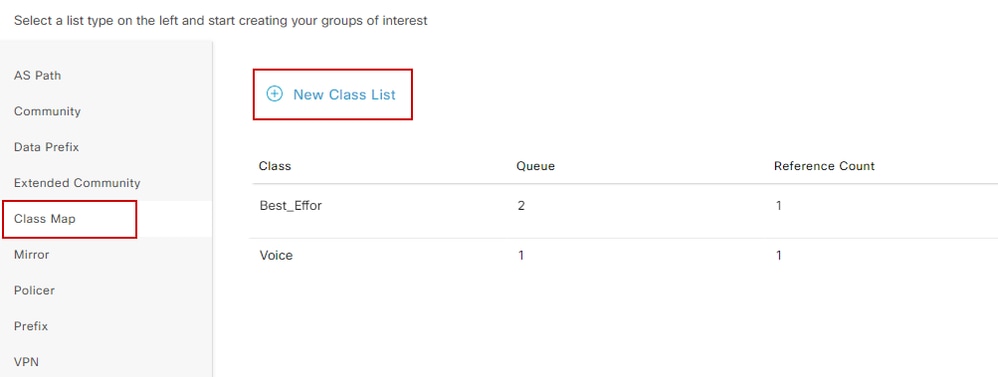 클래스 목록 생성
클래스 목록 생성
클래스 이름을 입력하고 대기열 번호에 할당한 다음 저장을 클릭합니다. 클래스를 더 추가하려면 동일한 단계를 반복합니다.
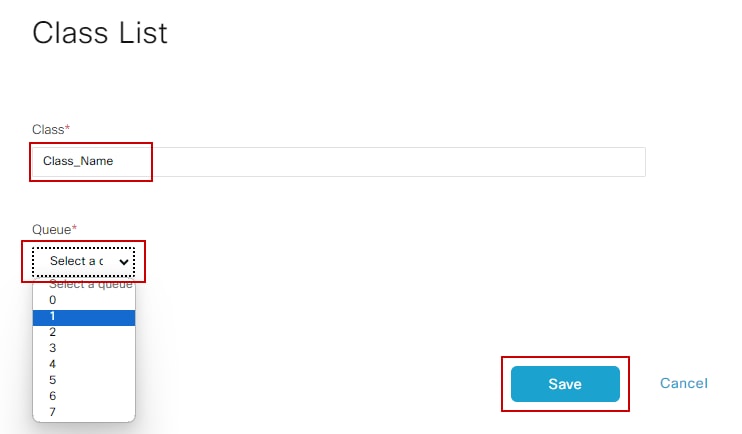 클래스 목록 저장
클래스 목록 저장
클래스 목록을 생성한 후 Next(다음)를 클릭하여 QoS 맵 생성을 진행합니다. Configure Forwarding Classes/QoS(포워딩 클래스/QoS 구성) 창에서 QoS Map(QoS 맵) > Add QoS Map(QoS 맵 추가) > Create New(새로 만들기)로 이동합니다.
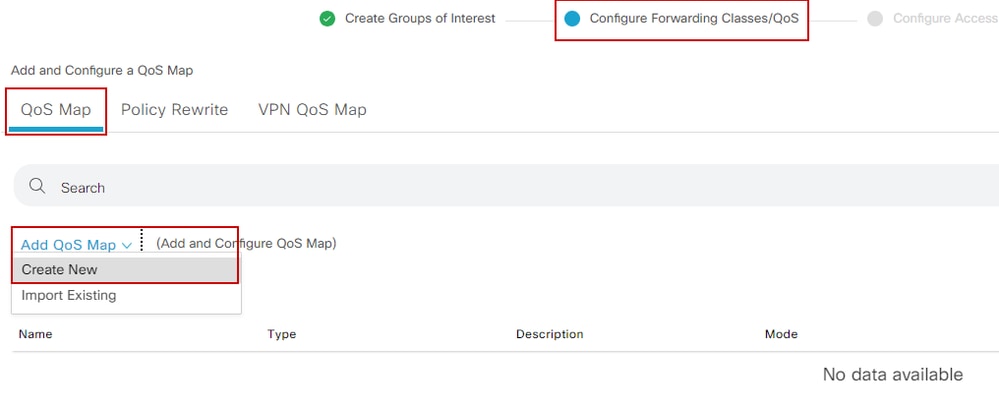 QoS 맵 생성
QoS 맵 생성
QoS 맵의 이름과 설명을 지정하고 Add Queue(큐 추가)를 클릭하여 큐를 만듭니다.
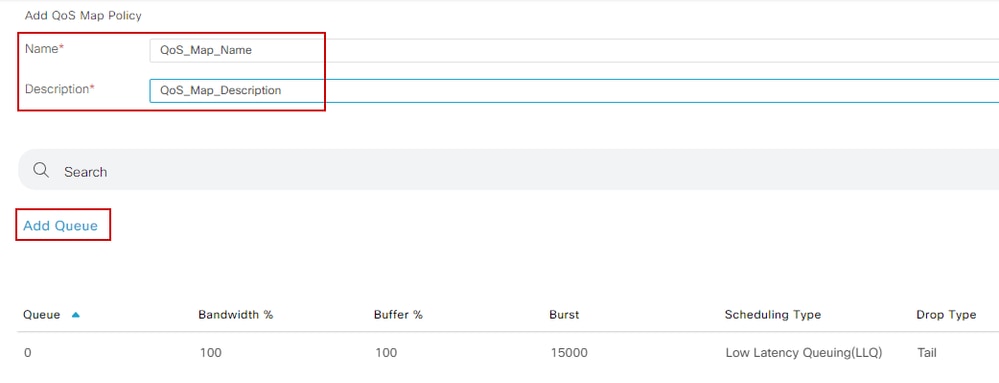 QoS 맵 내에 큐 생성
QoS 맵 내에 큐 생성
이 창에서 클래스 목록 생성 중에 할당된 대기열 번호를 선택하고 대역폭 및 버퍼 백분율을 지정한 다음 이 대기열에 대한 삭제 유형을 선택합니다. Save Queue(큐 저장)를 클릭합니다. 생성해야 하는 각 클래스 목록에 대해 동일한 단계를 반복합니다.
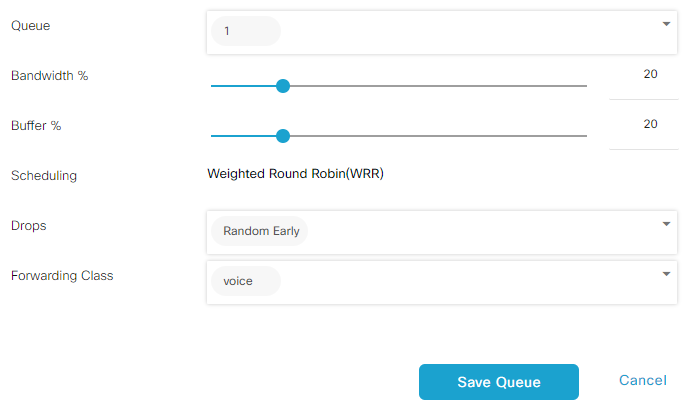 QoS 일정 컨피그레이션
QoS 일정 컨피그레이션
대기열 설정에 만족하면 Save Policy(정책 저장)를 클릭하고 Policy Overview(정책 개요) 페이지에 도달할 때까지 Next(다음)를 클릭합니다. 이 페이지에서 Local Policy(로컬 정책)의 이름과 설명을 제공하고 Netflow, Application(애플리케이션), Cloud QoS와 같은 옵션을 선택한 다음 Save Policy(정책 저장)를 클릭합니다.
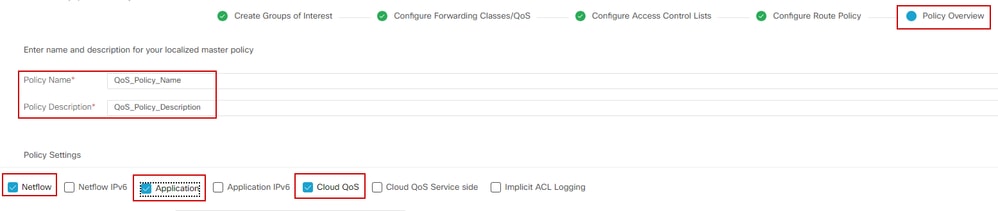 QoS 정책 저장
QoS 정책 저장

참고: LLQ(Low-Latency Queuing)의 경우 대기열 0에 매핑된 클래스도 LLQ를 사용하도록 구성해야 합니다. 대기열 1~7은 데이터 트래픽에 사용할 수 있으며, 이 7개의 대기열에 대한 기본 예약은 WRR(Weighted Round-Robin)입니다. 데이터 트래픽에 대해 QoS가 구성되지 않은 경우 대기열 2가 기본 대기열입니다.
지금까지 QoS 기준을 설정했지만 이를 적용하지 않았습니다. 이렇게 하려면 Configuration(컨피그레이션) > Template(템플릿) > Device Template(디바이스 템플릿)으로 이동하여 로컬 정책을 디바이스 템플릿에 첨부하고 템플릿을 찾은 다음 3개의 점에서 "Edit(수정)"를 선택합니다. 디바이스 템플릿 내에서 추가 템플릿에 액세스합니다.
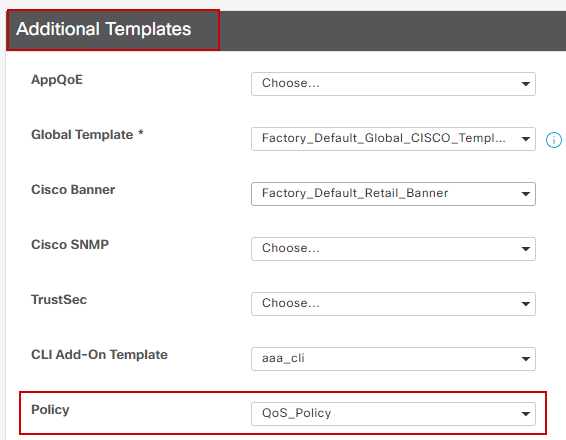 디바이스 템플릿에 QoS 정책 할당
디바이스 템플릿에 QoS 정책 할당
라이브 템플릿인 경우 표준 프로세스를 완료하여 변경 사항을 디바이스에 적용하십시오.
다음 단계에서는 Configuration(컨피그레이션) > Template(템플릿) > Feature Template(기능 템플릿)으로 이동하여 WAN 인터페이스에 QoS-Map 및 Shaping Rate(쉐이핑 속도)를 적용합니다. 인터페이스 템플릿을 찾은 다음 세 개의 점에서 Edit(수정)를 선택한 다음 ACL/QoS 아래에서 Shaping Rate(셰이핑 속도) 및 QoS Map(QoS 맵)을 구성합니다. 완료되면 Update(업데이트)를 클릭합니다.
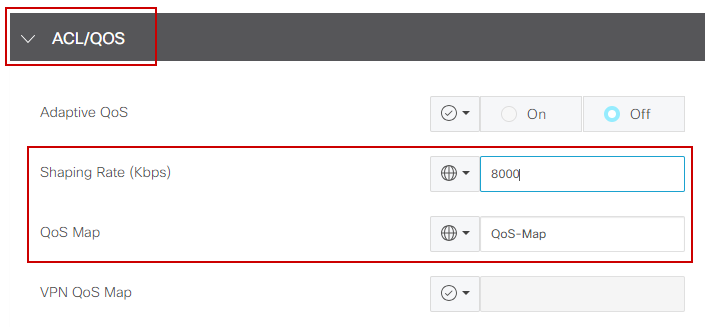 인터페이스에서 QoS 정책 및 셰이핑
인터페이스에서 QoS 정책 및 셰이핑
QoS 설정을 성공적으로 생성했으므로 다음 단계에서는 트래픽을 포워딩 클래스로 적절히 분류하는 데이터 정책을 생성합니다. 이를 위해 Configuration(컨피그레이션) > Policies(정책) > Centralized Policy(중앙 집중식 정책) > Find our Main Policy(기본 정책 찾기)를 클릭하고, 세 개의 점에서 Edit(수정)를 선택한 다음 Traffic Rules(트래픽 규칙) > Traffic Data(트래픽 데이터) > Add Policy(정책 추가) > Create New(새로 만들기)를 액세스합니다.
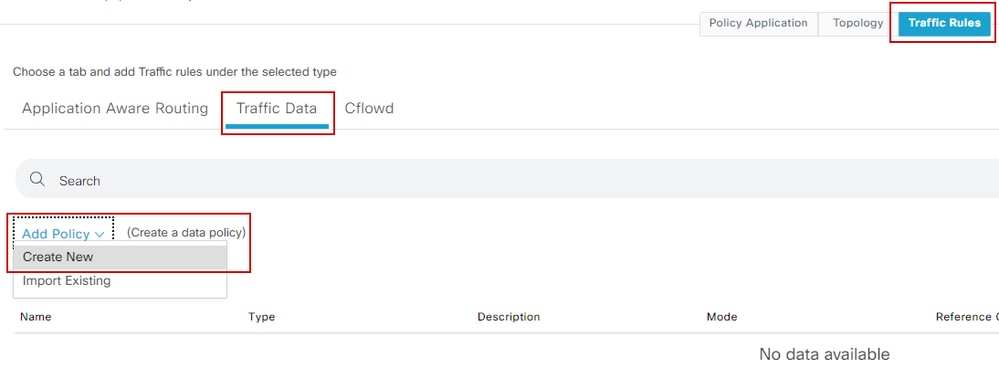 QoS 데이터 정책 생성
QoS 데이터 정책 생성
Sequence(시퀀스) 유형에서 QoS가 선택되었는지 확인합니다.
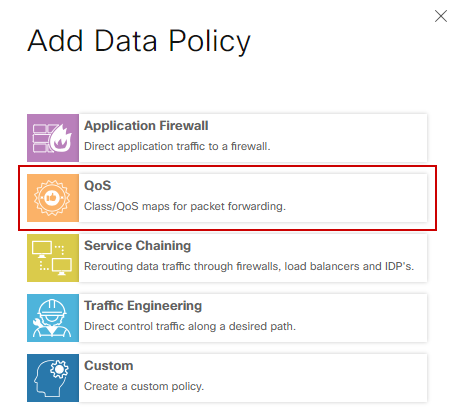 시퀀스 유형 선택
시퀀스 유형 선택
QoS 정책의 이름 및 설명을 제공합니다. Sequence Rule(시퀀스 규칙)을 클릭하고 Match(일치) 필드 아래에서 애플리케이션을 선택하고 Action(작업) 탭에서 DSCP, Forwarding Class(DSCP, Forwarding Class)를 선택합니다. 매칭이 필요한 다른 애플리케이션 또는 트래픽 패턴에 대해 이 프로세스를 반복합니다.
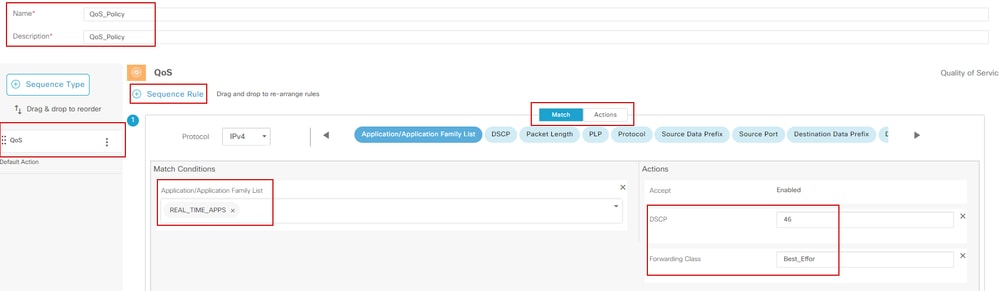 시퀀스 규칙 만들기
시퀀스 규칙 만들기
모든 시퀀스가 생성되면 Save Data Policy(데이터 정책 저장)를 클릭합니다. QoS 정책을 적용하여 VPN 및 사이트 목록을 수정하려면 Policy Application(정책 애플리케이션) > Traffic Data(트래픽 데이터)로 이동하고, QoS 정책을 찾은 다음 New Site/Region List and VPN List(새 사이트/영역 목록 및 VPN 목록)를 클릭합니다.
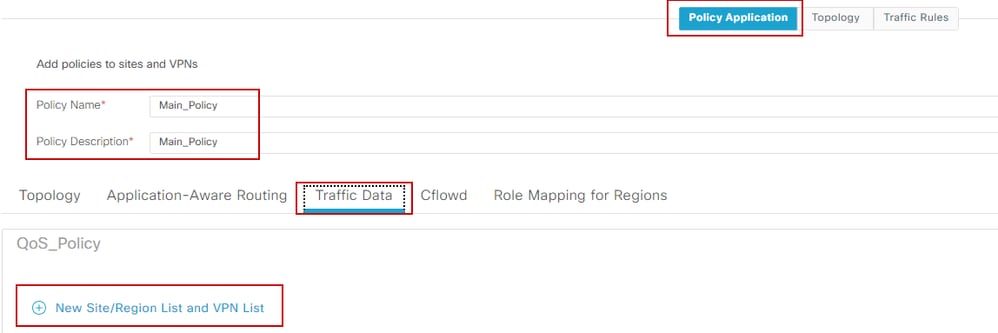 기본 정책에서 QoS 정책 연결
기본 정책에서 QoS 정책 연결
이 정책은 From Service(서비스 방향)에서 이 정책이 적용되는 Site List(사이트 목록) 및 VPN List(VPN 목록)를 선택합니다. 완료되면 Add(추가)를 클릭합니다.
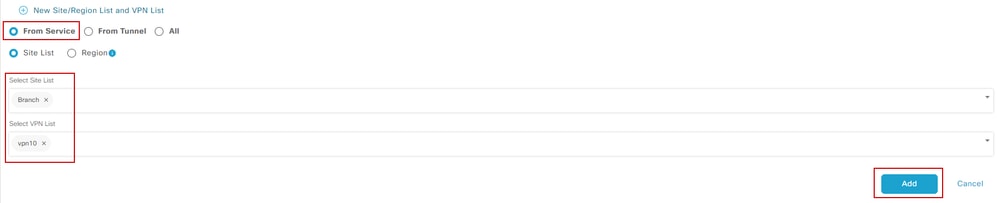 사이트 및 vpn 목록 할당
사이트 및 vpn 목록 할당
컨피그레이션 미리 보기에서 템플릿을 푸시하는 동안 변경 사항을 확인할 수 있습니다
class-map 섹션에서 생성한 클래스를 확인할 수 있습니다.
이 예에서는 Best_Effor가 Queue 2에서 일치하고 Voice가 Queue 1에서 일치합니다. 대기열 0은 LLQ(Low-Latency Queuing)이므로 기본적으로 추가됩니다.
class-map match-any Best_Effor
qos 그룹 2 일치
!
class-map match-any Queue0
qos-group 0 일치
!
class-map match-any Queue1
qos-group 1 일치
!
class-map match-any Queue2
qos 그룹 2 일치
!
class-map match-any 음성
qos-group 1 일치
!
policy-map 섹션에서 정책 이름, 폴리스 레이트(백분율), 스케줄러 유형을 확인할 수 있습니다.
이 예에서 Queue0 클래스는 LLQ이므로 40%의 대역폭과 우선순위 레벨 1을 가지고 있으며, 다른 대기열 1과 w는 데이터 트래픽에 사용되며, 스케줄러 유형은 임의 탐지 우선순위 기반으로 설정됩니다
정책 맵 QoS 맵
클래스 큐0
경찰 비율 40
!
우선 순위 수준 1
!
클래스 대기열1
대역폭 남은 비율 35
우선 순위 기반 임의 검색
!
class-default
남은 대역폭 비율 25
우선 순위 기반 임의 검색
!
각 WAN 인터페이스에서 아웃밴드에 적용되는 QoS 정책을 확인할 수 있습니다.
인터페이스 GigabitEthernet1
서비스 정책 출력 QoS-Map
인터페이스 GigabitEthernet2
서비스 정책 출력 QoS-Map
Monitor(모니터링) > Devices(디바이스) 또는 Monitor(모니터링) > Network(네트워크)로 이동하여 코드 20.6.x 이전을 모니터링할 수 있습니다. 원하는 라우터를 선택하고 Applications(애플리케이션) > QoS > Select WAN interface(WAN 인터페이스 선택)로 이동한 다음 각 대기열에 대해 Real Time(실시간) 또는 Per hour(시간당) 트래픽을 확인할 수 있습니다.
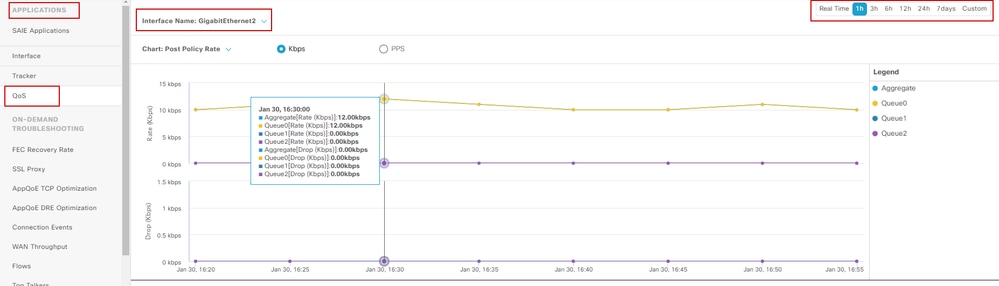 QoS 그래픽 모니터링
QoS 그래픽 모니터링
모니터링 명령
로컬 액세스 목록을 사용하는 경우 다음 명령을 사용합니다.
show sdwan policy access-list-associations
show sdwan policy access-list-counters
show sdwan policy access-list-names
show sdwan policy access-list-policers
중앙 집중화 정책 실행 명령을 통해 QoS 데이터 정책을 확인하려면 그리고 출력에서 QoS 정책 이름, 일치하는 트래픽, 각 시퀀스별로 할당할 dscp 값 및 포워딩 클래스를 확인합니다.
show sdwan policy data-policy-filter
예를 들면 다음과 같습니다.
정책
데이터 정책 _vpn10_QoS_정책
vpn-list vpn10
시퀀스 1
일치
source-ip 0.0.0.0/0
app-list REAL_TIME_APPS
!
작업 수락
세트
dscp 46
포워딩 클래스 Best_Effor
!
시퀀스 11
일치
source-ip 0.0.0.0/0
app-list VIDEO_CONF
!
작업 수락
세트
dscp 46
포워딩 클래스 음성
!
기본 작업 수락
!
명령 show policy-map interface GigabitEthernet 1을 사용하면 각 대기열의 트래픽과 관련된 if 및 drop에 대한 유용한 정보를 확인할 수 있습니다.
예를 들면 다음과 같습니다.
GigabitEthernet1
Class-map: class-default (match-any)
1100 packets, 113813 bytes
30 second offered rate 0000 bps, drop rate 0000 bps
Match: any
Queueing
queue limit 1041 packets
(queue depth/total drops/no-buffer drops) 0/0/0
(pkts output/bytes output) 934/56377
bandwidth remaining ratio 25
Exp-weight-constant: 9 (1/512)
Mean queue depth: 0 packets
class Transmitted Random drop Tail drop Minimum Maximum Mark
pkts/bytes pkts/bytes pkts/bytes thresh thresh prob
0 929/55910 0/0 0/0 260 520 1/10
1 0/0 0/0 0/0 292 520 1/10
2 0/0 0/0 0/0 325 520 1/10
3 0/0 0/0 0/0 357 520 1/10
4 0/0 0/0 0/0 390 520 1/10
5 0/0 0/0 0/0 422 520 1/10
6 5/467 0/0 0/0 455 520 1/10
7 0/0 0/0 0/0 487 520 1/10
관련 정보